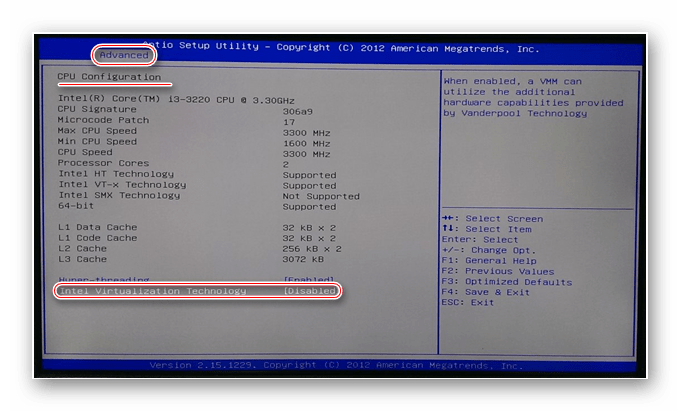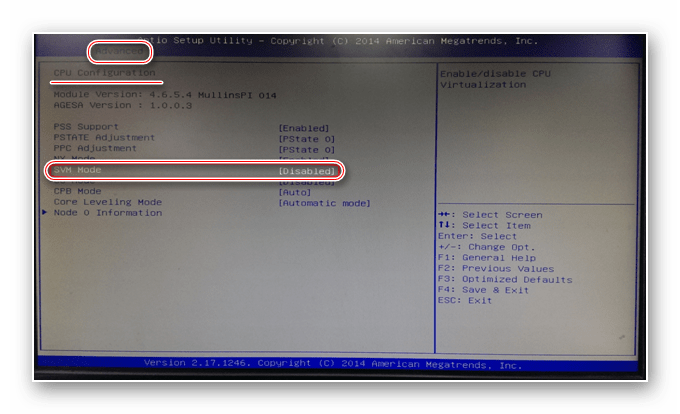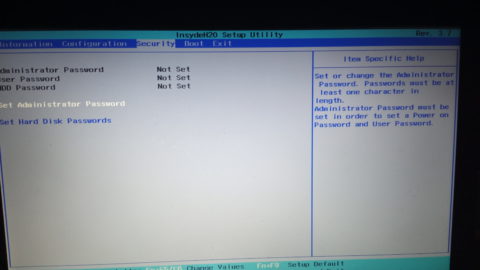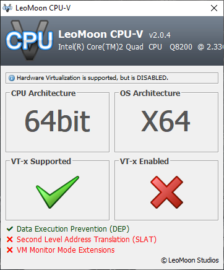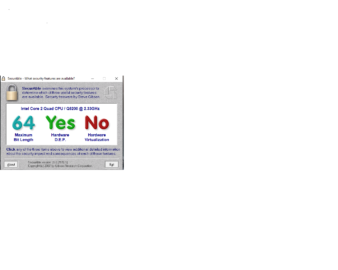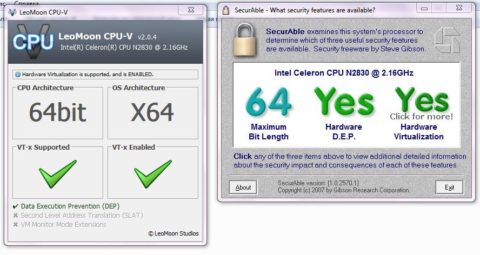Что такое virtualization в биосе
Виртуализация в процессоре
Привет, друзья! В последнее время, гиганты IT-индустрии, как с расписной торбой, носятся с идеей виртуализации. Мол, это настолько круто, что на любом офисном ПК должна быть виртуализация процессора. Для чего нужна такая технология, как это работает и нужна ли она конкретно вам, расскажу в сегодняшней публикации.
Virtualization Technology
Термин звучит, как название какой-нибудь секретной лаборатории, изобретающей адские машины для порабощения человечества, для дальнейшей интеграции его в Матрицу. В случае с процессором, это гораздо скучнее – всего лишь предоставление части вычислительной мощности, под конкретную задачу или несколько сразу.
Особенность в том, что под них создается специальная среда – своего рода «песочница», процессы в которой никак не могут повлиять на систему в целом, но могут обращаться к процессору напрямую, минуя посредников в виде основной ОС и все сопутствующие службы.
Сегодня, область практического применения, это технологии, развиваются по трем направлениям:
Виртуализация представлений
Терминальный сервер предоставляет свои мощности пользователю, и он же выполняет клиентское приложение, а на устройстве юзера отображаются только результаты расчетов. Это удобно тем, что существенно снижаются требования к программно-аппаратному обеспечению клиента и повышается безопасность.
В качестве терминального оборудования, можно использовать даже бюджетный смартфон. Недостаток в том, что существенно возрастают аппаратные требования к серверам, так как им приходится вести больше вычислений. Самый известный пример такого способа использования этой технологии – браузерные многопользовательские игры.
Виртуализация устройств
Так называется имитация аппаратной части компьютера, со строго заданными параметрами. На такой виртуальный компьютер можно установить собственную ОС и запускать с ее помощью приложения.
Технология широко используется для тестовых целей: перед релизом, программу всегда проверяют на разных устройствах, при необходимости оптимизируя и фикся баги.
Виртуализация приложений
Программа запускается в изолированной среде и никак не контактирует с «внешним миром», поэтому не конфликтует и не наносит вреда другим приложениям. Таким же способом можно запустить разные версии одной и той же программы.
Пример использования технологии – безопасные браузеры, которые часто идут в программном пакете как дополнения к многим антивирусам. Даже при посещении вредоносных сайтов, расплодившаяся там зараза не может попасть в операционную систему.
Надо ли вам это
Зачем такая замечательная технология рядовому юзеру, что дает она и дает ли вообще? По большому счету, незачем, и поддержка виртуализации в процессоре домашнего ПК – скорее дань трендам, чем насущная необходимость.
С задачами по виртуализации, которые могут возникнуть, прекрасно справляются и программные средства. Если не поддерживает виртуализацию процессор вашего ПК – не спешите начинать апгрейд. Скорее всего, необходимости в этой технологии у вас не возникает вовсе.
Меж тем, технологии сегодня оказывают поддержку и широко внедряют оба кита, на которых держится производство компьютерных процессоров – Intel и AMD. Естественно, обойдется покупка такого девайса дороже – и не потому, что технически он гораздо сложнее.
Дело в маркетинге – за поддержку виртуализации, некоторые готовы выложить лишние деньги, не понимая толком, что такое им хотят продать.
Как включить виртуализацию
Активировать эту опцию можно в БИОСе (при условии, что она не включена изначально). Как включить: при перезагрузке компьютера нажать кнопку Del или F2 (чаще всего, на некоторых материнских платах кнопка может быть другой) и найти в меню пункт Virtualization Technology.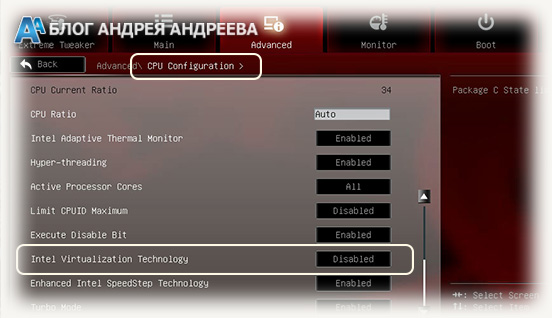
Вопреки распространенному заблуждению, базовая частота или коэффициент умножения, при этом не увеличивается, компьютер не станет мощнее и не начинают «летать», программы, которые до этого работали с глюками и тормозами – количество гигагерц, в которых измеряется производительность процессора, не возрастает и не образовываются дополнительные ядра.
Разницу можно почувствовать только при запуске гостевой ОС в привычной вам среде. Работать она будет шустро, именно благодаря прямому доступу виртуальной ОС к ресурсам процессора, что и должна обеспечить виртуализация.
Я уже упоминал в этой статье эмуляторы Android. Да, это виртуальные устройства с поддержкой виртуальной же ОС, поэтому для нормальной их работы, поддержка виртуализации таки необходима. В противном случае даже простенькие приложения будут дико тормозить – впрочем, как и сам Андроид, запущенный в среде Виндовс.
Отдельного упоминания эмуляторы заслуживают потому, что в последнее время они стали очень популярны. Несмотря на то, что почти в каждой семье уже есть планшет и несколько смартфонов, в некоторые игры удобнее играть с помощью клавиатуры и мышки – например, в PUBG Mobile.
Впрочем, это касается исключительно олдскульных геймеров. Поколению, выросшему на играх для сенсорных устройств, рубиться в шутеры, таки удобнее на планшетах и смартфонах.
А на этом откланиваюсь и настоятельно рекомендую подписаться на новостную рассылку, чтобы не пропустить очередную интересную и полезную публикацию. Буду весьма признателен, если вы поделитесь этой статьей в социальных сетях.
Что такое виртуализация процессора простыми словами и как ее включить?
Привет, на связи Алексей! Слово «виртуальный» сегодня у всех на слуху. У меня до сих пор «виртуальность» ассоциациируется с фильмом «Косильщик лужаек», который вышел в девяностые годы. С тех пор прошло много времени. У нас еще не в ходу виртуальная реальность, слава Богу. Мы пока живем и мыслим в реальном мире. А вот виртуальные компьютеры уже легко может создать любой человек у себя дома. Сделать это позволяет технология виртуализации на процессоре вашего компьютера (или ноутбука).
В сегодняшнем материале сделаю краткий обзор как это работает, и расскажу для чего бывает нужен виртуальный компьютер. Самый простой пример — у вас дома в наличии есть обычный современный настольный ПК. На нем установлена операционная система Windows 7.
Вы решили осваивать Windows 10 или другую операционной систему, например Linux Mint. Раньше было доступно только два варианта. Или поставить новую вместо старой и потом переносить туда данные. Можно установить обе системы на один компьютер и запускать их поочередно. Но это не удобно.
Для того, чтобы на одном компьютере можно было запускать сразу несколько операционных систем одновременно и была реализована технология виртуализации. Проблема эта оказывается не нова, еще в 80 г двадцатого века ее пытались решить на Западе. В домашних условиях Вы, например, можете легко научиться самостоятельно устанавливать и осваивать такие операционные системы, с какими раньше не были знакомы. А потом и научиться использовать их.
Можно тестировать работу программ в разных операционных системах. Можно играть в любимые старые игры, которые не запускаются на новых операционных системах. Что еще дает запуск нескольких операционных систем? Виртуализация была придумана для того, чтобы экономить денежные средства. В крупных организациях стоят дорогие сервера, и вместо того чтобы тратить деньги на на покупку нового «железа» можно на ОДНОМ физическом системном блоке установить к примеру два виртуальных сервера.
Один почтовый, другой DNS. Мы получаем ДВА отдельных сервера. Каждый из этих виртуальных серверов работает изолированно от друг от друга как отдельный компьютер. При этом ресурсы физического компьютера используются на полную мощность (при правильном расчете). Никакого простоя. А если мы под эти задачи купили бы два раздельных сервера, то их ресурсы использовались бы процентов на сорок или даже меньше. А это невыгодно, даже с точки зрения потребления электричества.
Для того, чтобы технология заработала на вашем ПК, нужно чтобы его процессор поддерживал ее. В чем ее суть простыми словами? Обычный процессор работает примерно так. Есть операционная система (любая) и процессор. Часть данных операционной системы обрабатывается процессором на уровне «1«. Другая важная часть команд от операционной системы работает с процессором, например только на уровне «0» и занимает эту область. Вы пытаетесь запустить виртуальную машину, а эта «нулевая» область уже занята реальной операционной системой.
Ничего не получится. Поэтому в процессоре должна быть область «-1«, которая одновременно принимала бы команды от «новой» операционной системы, и не затрагивала бы работу «старой». Нужен процессор, который умеет управлять работой двух операционных систем одновременно.
Что означает виртуализация процессора AMD?
Традиционно считается, что процессоры AMD у нас доступнее и дешевеле, чем INTEL. Это совсем не значит что они хуже. Многие домашние игровые компьютеры управляются процессорами AMD. Есть мнение, что технология виртуализации от AMD тоже проще и эффективнее, чему у Intel.
Виртуализация AMD (AMD—V™) — это набор уникальных интегрированных в чип функций, которые позволяют клиентам на базе процессоров AMD запускать несколько операционных систем и приложений на одной машине. Впервые появилась в 2008 году на процессорах Athlon x64
Что такое виртуализация в процессорах Intel Core i5?
Компания Intel объявила о своих наработках в этом направлении в 2005 году. Технология носит название Intel VT и со времен процессора Pentium4 (672) ее процессоры поддерживают эту функцию. С тех пор функционал непрерывно совершенствуется и добавляются новые возможности. На сайте компании есть краткий перечень достижений:
Что лучше — AMD или Intel — тут я думаю, что обе компании добились примерно одинаковых результатов. Теперь, когда мы познакомились с теорией, перейдем к практике. Для того, чтобы у вас заработало, нужно проверить включена ли у вас эта фукнция в настройках материнской платы.
Все современные процессоры поддерживают функцию. Ее только надо включить на материнской плате. Обычно она выключена и виртуальная машина не запустится. Для начала убеждаемся, что наш процессор поддерживает виртуализацию. Сделать это можно любым приложением, которое умеет собирать данные о вашем «железе» и выдавать ее в виде отчета.
Как проверить включена ли виртуализация на вашем ПК?
Есть утилиты которые проверяют включена ли функция на вашем процессоре, а не только ее наличие. Я пользуюсь CPU-Z, а включение проверяю в BIOS. Запустив програму переходим на вкладку «Процессор»:
У меня процессор Intel и набор инструкций должен быть AVX. На процессорах AMD соответсвенно будет AMD-V. Если у вас в наборе инструкции есть такая запись, значит нужно ее активировать в BIOS.
Включение виртуализации никак не влияет на производительность процессора если вы не запускаете никаких виртуальных машин на компьютере. Однако, если вы будете использовать виртуальную машину, то производительность возрастает.
В UEFI BIOS примерно так включается виртуализация:
На обычных BIOS включать можно так:
Теперь можно устанавливать и настраивать виртуальную машину. Об этом читаем далее.
Как включить виртуализацию в BIOS — технологии Intel VT и AMD V
В этой статье мы рассмотрим, как включить виртуализацию в БИОС. Разберемся с такими технологиями, как Intel VT (Intel Virtualization Technology) и AMD-V ( часто ее называют SVM — Secure Virtual Machines), а также найдем решение некоторых возможных проблем.
По умолчанию, в настройках BIOS материнских плат, аппаратная виртуализация отключена. Чтобы ее включить, необходимо перейти в соответствующий раздел, который называется у каждого производителя биоса по своему. Например, «Virtualization Technology» или “Intel Virtualization Technology”. Для запуска, необходимо изменить значение опции с «Disabled» на «Enabled».
Зачем нужна технология виртуализации обычному пользователю
Данная технология помогает расширить возможности компьютера и повысить эффективность используемого аппаратного обеспечения. Особенно широкое применение она получила в тестовых целях: перед запуском новую программу нужно “обкатывать” на различных устройствах, устраняя ошибки.
Виртуализация на домашнем ПК является настоящей необходимостью, если вы занимаетесь программированием под iOS или Android. При желании изучать Linux, используя операционную систему Windows, виртуализация избавит вас от необходимости стирать имеющуюся ОС и устанавливать другую с переносом данных.
Без этой технологии, пришлось бы устанавливать на один компьютер две и более операционных систем, делать загрузчик для них всех и запускать каждую ОС поочередно, что очень не удобно и отнимает много времени.
Виртуализация позволяет обойти все эти недостатки. Используя ее, можно запускать несколько OS одновременно и работать параллельно в той или иной среде выполняя соответствующие задачи.
Технология виртуализации носит разное название у производителей процессоров для ПК. У процессоров Intel – это Intel VT, у AMD — AMD–V.
Включение виртуализации в БИОС на процессоре Intel
Для пользователей процессоров Intel будет актуальна следующая инструкция ⇒
Включение виртуализации в БИОС на процессоре AMD
Инструкция для устройств, использующих AMD, немного отличается ⇒
Решение возможных проблем
Попытка включения нужной функции чаще всего сопровождается следующими проблемами ⇒
С первыми двумя проблемами пользователи сталкиваются, когда виртуализация не поддерживается имеющимся процессором. Чтобы убедиться в этом, следует найти на официальном сайте информацию о характеристиках процессора. Там всегда указывается, поддерживает ли данный CPU технологию виртуализации или нет.
В тех случаях, когда на вашем ПК отсутствует возможность включения виртуализации, не нужно пытаться активировать ее с помощью каких-либо программ. Подобные действия ухудшат работу ПК и не дадут результатов.
Бывают случаи, когда процессор осуществляет поддержку необходимой нам функции, но она неактивна и в БИОС отсутствует строка для ее включения. Теоретически в данной ситуации может помочь обновление БИОС. Возможно, что после обновления строка появится.
В третьем описанном случае неполадка, скорее всего, кроется во включении виртуальной машины Hyper-V или “Песочницы”.
Попробуйте такое решение ⇒
Если проблема по-прежнему не решена, то есть еще один способ. От имени администратора вызовите командную строку. В строчке нужно ввести следующее ⇒
bcdedit /set
После закрытия командной строки, потребуется перезагрузка ПК.
Виртуализация – действительно удивительная технология. Мы заставляем программное обеспечение принимать вид и поведение другого обеспечения, с иными, подчас более значительными преимуществами в возможностях, производительности и прочих спектрах. Получается, что технология виртуализации делает реальным то, что существует в абстракции.
Как видите, используя пошаговую инструкцию можно активировать виртуализацию на ПК без каких-либо трудностей. После активации этой технологии, вы сможете приступать к работе с гипервизорами или менеджерами виртуальных машин, сможете одновременно управлять различным количеством вычислительных процессов в нескольких оболочках.
Включаем виртуализацию в BIOS
Виртуализация может понадобиться тем пользователям, которые работают с различными эмуляторами и/или виртуальными машинами. И те и те вполне могут работать без включения данного параметра, однако если вам требуется высокая производительность во время использования эмулятора, то его придётся включить.
Важное предупреждение
Изначально желательно убедиться, есть ли у вашего компьютера поддержка виртуализации. Если её нет, то вы рискуете просто зря потратить время, пытаясь произвести активацию через BIOS. Многие популярные эмуляторы и виртуальные машины предупреждают пользователя о том, что его компьютер поддерживает виртуализацию и если подключить этот параметр, то система будет работать значительно быстрее.
Если у вас не появилось такого сообщения при первом запуске какого-нибудь эмулятора/виртуальной машины, то это может значить следующее:
Включение виртуализации на процессоре Intel
Воспользовавшись этой пошаговой инструкцией, вы сможете активировать виртуализацию (актуальна только для компьютеров, работающих на процессоре Intel):
Включение виртуализации на процессоре AMD
Пошаговая инструкция выглядит в этом случае похожим образом:
Включить виртуализацию на компьютере несложно, для этого нужно лишь следовать пошаговой инструкции. Однако если в BIOS нет возможности включить эту функцию, то не стоит пытаться это сделать при помощи сторонних программ, так как это не даст никакого результата, но при этом может ухудшить работу компьютера.
Помимо этой статьи, на сайте еще 12554 инструкций.
Добавьте сайт Lumpics.ru в закладки (CTRL+D) и мы точно еще пригодимся вам.
Отблагодарите автора, поделитесь статьей в социальных сетях.
Помогла ли вам эта статья?
Поделиться статьей в социальных сетях:
Еще статьи по данной теме:
msi cr61 0m intel- версия моего ноутбука. я самостоятеьно зашел в биос нашел строку advanced но там нет строки cpu configuration там есть только usb cinfiguration. перед этим я использовал программу «securable » КОТОРАЯ ПОКАЗАЛА ЧТО на моем ноутбуке поддерживается виртуализация. помогите пожалуйста я третий час сижу и не могу найти информацию по этому поводу
У меня такая же проблема
Понимаю тоже самое ни как не могу биос найти мой у всех есть cpu а у меня нет хотя я скачал прогу у меня галачка и крестик если 1 галочка значит он поддерживает а если 2 крестик значит его надо включить в биос
Наличие галочки в программе еще не означает возможность включить виртуализацию в БИОС — присутствие этой опции там зависит от производителя материнской платы, так как он разрабывает и BIOS и за ним остается возможность разрешить/запретить вам включать некоторые параметры.
Отличная статья, спасибо! Только после включения SVM в bios перестала загружаться Win10. Отключаю SVM обратно — все ок. Не подскажете, есть ли у этой проблемы решение?
У меня нету вкладки advanced что делать? Помогите пожалуйста!
Савва, здравствуйте. В зависимости от версии и производителя БИОСа вкладки и меню могут отличаться. Как вариант можете поискать нужную строку в других разделах. Но делайте это аккуратно, дабы ничего не изменить и не навредить системе.
Ну нет у меня в биосе вкладки advanced. Что делать,как включить винтуализацию? Эмуляторы без этого вообще не работают
Аноним, здравствуйте. Если бы вы указали модель материнской платы или ноутбука, было бы очень кстати. Так нам будет проще помочь вам.
Ищите опцию «Intel Virtualization Technology» (она также может называться «Virtualization» или «Virtualization Technology») в других вкладках БИОС. Например, она может располагаться во вкладке «Configuration» или «System Configuration». Кроме того, стоит заметить, что бюджетные старые процессоры или ноутбуки начальных уровней с урезанным BIOS могут вообще не иметь возможности включения виртуализации аппаратно.
У меня версия биоса F1, и я долго искал SVM (у меня AMD), но в итоге нашёл и включил. Но Бокс всё ещё жалуется на отключенный SVM в биосе
Возможно, чтобы виртуализация заработала в полной мере, нужно задействовать все ядра на запуск. Для этого нажмите Win + R, напишите msconfig. В открывшемся окне перейдите на вкладку «Загрузка», там найдите «Дополнительные параметры» и зайдите туда. Поставьте галочку рядом с «Число процессоров» и выберите максимальное доступное число. Перезагрузите ПК и проверьте работу виртуализации.
Кроме этого проверьте, не включена ли виртуализация Hyper-V. Для этого через «Панель управления» зайдите в «Удаление программы», на панели слева выберите пункт «Включение или отключение компонентов Windows». Снимите там галочку с «Hyper-V». Лучше будет перезагрузить компьютер и проверить, работает ли виртуализация.
Обычно что-то из этого помогает.
А что если а меня там есть вкладка с Virtual PC?
Отправьте скриншот, чтобы было понятнее, где «там».
Здравствуйте, когда я перезагружала пк вы просили нажать от f2 до f12, но ничего не происходило, даже delete не работает, что делать?
В XPБИОСЕ ТАКОГО НЕТ
ЛУЧШЕ СКАЖИТЕ ПОЧЕМУ ДИСПЕТЧЕР УСТРОЙСТВ ПОКАЗЫВАЕТ АУДИО ЕСТЬ, А ЗАХОДИШЬ В ЗВУК И АУДИОУСТРОЙСТВА-ЕГО ТАМ НЕТ? ВООБЩЕ СТОИТ НАСТРОЙКА ГРОМКОСТИ НА НУЛЕ И СООБЩЕНИЕ В ОКНЕ ЧТО УСТРОЙСТВ НЕТ?
НО В ДИСПЕТЧЕРЕ ЖЕ ЕСТЬ!?
А ЗВУКА НЕТ, РАБОЧАЯ КОЛОНКА СОЕДИНЕННА РАБОТАЕТ, А ЗВУКА НЕТ КАК ТАК,
НЕ ЗНАЮ УЖЕ ЧТО ДЕЛАТЬ
ВКЛЮЧАЮ АИМП ПОКАЗЫВАЕТ ГРАФИЧЕСКИ ПРОГА ПАШЕТ, НО ЗВУКА ТО )))НЕТ!
В БИОСЕ АУДИО ВКЛЮЧЕНО(ЗВУКА КОНЕЧНО ТОЖЕ НЕ СЛЫШНО)
ВЫНДОВС ХР SP3, ИНТЕЛ ЦЕЛЕРОН
……..ЕМЕЙЛ ВАМ НЕ СООБЩИТЬ ))) БОКОВАЯ СТРЕЛКА НЕДАЕТ, ЛИБО ВЫ ССАЙТОМ «НА КРУТИЛИ» ЛИБО ЭТО НАМЕРЕННОЕ ДЕЛО…ТОГДА ЭТО НЕ ЕСТЬ ХОРОШО, КАК БУДТО ВЫ НЕ ХОТИТЕ ОБЩАТЬСЯ, РАЗВЕ ЧТО АНОНИМОМ, ВПРОЧЕМ МОЖНО И СЮДА ВПИСАТЬ ЕСЛИ ПОДУМАТЬ.
хотелось бы получить граммотный совет классного специалиста
Вы «немного» ошиблись темой. Причем тут виртуализация и зачем вы пытались включить ее в BIOS? Она никоим образом не относится к проблемам со звуком. Тем более нет никаких подробных сведений — тип соединения колонки (блютуз, юсб, 3.5 мм), неизвестно есть ли звук, например, в наушниках.
В advanced нет виртуализаций (Acer A715-71G)
Опция «Intel VTX» и есть виртуализация (Intel Virtualization Technology), и она у вас уже включена.
виртуализация включена, но LeoMoon все равно показывает что она отключена, что делать?
винд 7, Hyper-V нет, антивирусов нет
Сложная ситуация, если честно. Какой статус виртуализации выдает эта программа: https://www.grc.com/securable.htm? Ради какого ПО запускаете виртуализацию, уведомляет ли оно об ее отсутствии?
вот это утилита говорит что все в норме
мучаюсь ради приложения
как видно со скрина приложение тоже говорит что виртуализация отключена
Это довольно специфическая проблема, я вам рекомендую написать в техническую поддержку приложения https://www.facebook.com/memuplayer (там есть всплывающий «Чат», куда задаете вопрос и ожидаете ответ в течение дня). Лучше всего составить сообщение на английском языке, указав модель материнской платы и процессора, желательно все скриншоты тоже переслать. Если как минимум одна программа видит, что виртуализация включена, значит она работает. Тут только можно предположить, что в ее неполном функционировании виновато старое железо или устаревшая версия BIOS, структура жесткого диска, но, возможно, причины могут быть и иными, и создатели приложений, работающих с виртуализацией, как никто другой должны это знать.
по поводу BlueStacks можете что либо посоветовать, или тоже писать в тех помощь?
Можете написать в MEMU или в BlueStacks, без разницы, единственное что я могу предположить — ваш процессор не поддерживается новыми версиями эмуляторов. В целях эксперимента можете отыскать и установить какой-нибудь BlueStacks 2 (или аналогичную старую версию MEMU) и посмотреть, что там с виртуализацией. Если вдруг она там будет работать, вероятно, дело и правда в поддержке процессоров. Если нет — обратитесь в техпо за советом.
Здравствуйте я не могу включить виртуализацию, точнее найти где она в биосе
Добрый день, этот пункт в вашем BIOS может располагаться и в других разделах. Возможно, он есть не в «Advanced BIOS Features», а в «Advanced Chipset Features» > «CPU Feature» > «Virtualization».
У меня нет параметра cpu configuration
Он и необязательно должен присутствовать — БИОС же разный бывает. Мы за пример взяли самый популярный вариант, если у вас другой — ищите в Advanced пункт, активирующий виртуализацию, и включайте ее.
Что делать, если «CPU Configuration» нет? Это значит, что ноут не поддерживает виртуализацию?
Совершенно нет, пункт «CPU Configuration» может и отсутствовать. Главное, что у вас есть Intel Virtualzation Technology и она включена, значит виртуализация поддерживается.
Оба способа были для AMD процессора
Здравствуйте, у меня проблема в том что у меня нету вкладки адванс и цпу конфигурации. Утилиты показывают что на моем пк есть виртуализация но её нужно включить
Здравствуйте, это ноутбук Acer Aspire?
День добрый! Да это походу Acer Aspire, ибо я тоже являюсь обладателем такого же чуда. И не могу найти способ включить виртуализацию, ведь BIOS усечен, хоть и поддерживает ее. Буду признателен если поможете ее включить.
Здравствуйте, Павел, вынуждена вас огорчить, но, скорее всего, включить виртуализацию не получится. Некоторые ноутбуки собраны по-глупому — процессоры поддерживают виртуализацию, а материнская плата (значит и зависящий от нее BIOS) — нет. Из-за этого на многих Acer Aspire невозможно включить виртуализацию — БИОС их материнской платы очень урезан и просто-напросто не позволяет совершить активацию этой функции. На Хабре (нажмите сюда) показано, как изменить BIOS на Acer Aspire One и разрешить виртуализацию, но такой процесс довольно сложен для многих пользователей. Поэтому тут вариантов немного — обратиться к знакомым знатокам, в сервисный центр (неофициальный), готовый прошить БИОС за немалую сумму денег либо попытаться самому, что тоже довольно непросто.
Доброго времени суток! Спасибо за ответ, но к сожалению выше изложенное вами я уже знаю, включая и эту статью, а так же немало видео с ютуба. Тлела надежда что вы сможете чем то подбодрить, но увы как мы видим в моей ситуации вопрос ясен и вердикт печален. ))
Вот правда еще один вариант, но не знаю работает ли, ссылка на скачивание файла не рабочая, проверить не смог.
У меня всё по другому…
Не мог найти нужного на ноуте тошиба а200
Помогите не нашел как включить вертуализацию….. Модель компа интеркор 2 виндовс 7 макс
Здравствуйте, Аноним. Мы не можем помочь включить Вам виртуализацию, поскольку названия «интеркор 2» вообще не существует, соответственно, нам оно ни о чем не говорит. Воспользуйтесь, пожалуйста, специальными программами для просмотра характеристик компьютера, если Вы не знаете точную модель своего процессора и материнской платы. Скопируйте название из софта и вставьте в свой следующий комментарий. Тогда мы поможем разобраться в сложившейся трудности.
У меня нет раздела Advensed. Ноутбук Lenovo g50-45. Стоит Windows 8.1 на 64-bit. Процессор AMD. Что мне сделать чтобы включить виртуализацию?
Короче на G50 вертуализация включается так
1 обновляем биос с офф сайта
2 заходим в биос в разделе Конфигурация находим SVM support стаим Enabled
Все просто)
Скорее всего, ввиду того ваш ноутбук аппаратно очень слабый, подобные опции в нем просто заблокированы, а сам BIOS максимально урезан производителем. Узнать нужную информацию можно и проверив поддержку виртуализации по процессору (у вас это Intel Atom N570). Официальный сайт заявляет, что поддержка виртуализации отсутствует, и хоть ее, конечно, в теории можно включить, но для этого придется «взломать» БИОС (смотрите эту статью), что обычному пользователю будет понять и сделать крайне трудно, да и просто небезопасно, т.к. ноутбук подобными действиями можно вывести из строя.
ПОМОГИТЕ ПОЖАЛУЙСТА
НЕ МОГУ НАЙТИ VT
Тип BIOS Phoenix
Версия BIOS P5211DN
SMBIOS Version 2.6
Системная плата FIC PCA serial
Назовите модель вашего ноутбука.
С помощью утилиты Intel processor utility я увидел что технология виртуализацию у меня есть у процессора. Но в биосе нет этой настройки.
Большое Спасибо!! Очень помогло! Включил виртуализацию через БИОС, а то эмулятор постоянно просил включить для быстродействия.
Здравствуйте! Ноутбук Samsung NP355V5X процессор AMD A6 Программное обеспечение показывает, что VT поддерживает, но сколько не бился, не нашел в БИОС включения. Может вам что известно? Заранее благодарен!
Здравствуйте, если в БИОС вы не видите опции SVM Mode или какого-нибудь пункта, где в названии есть слово VT, скорее всего, виртуализация на ноутбуке заблокирована. Дело в том, что за поддержку виртуализации отвечает процессор, и фактически на ноутбуке она присутствует в выключенном состоянии, но вот БИОС, вшитый в материнскую плату, может иметь далеко не весь спектр настроек, которые поддерживает процессор. Это довольно часто бывает с виртуализацией на ноутбуках, которая недоступна для включения именно на уровне BIOS. Единственное, что можно попробовать в таком случае — обновить БИОС, предназначенный для NP355V5X, до последней версии — вполне возможно, что в новой версии этого ПО опция появится.
Анастасия, спасибо большое за ответ! Действительно, помогло обновление Биоса до последней версии! )) Втбиосе так и не появился пункт включения/выключения VT, но зато режим виртуализации включился. Правда теперь отключить не получится )) разве что откатывать Биос к старой версии ))
Анастасия, здравствуйте! Сделал всё как должно по инструкции. У меня Леново B50-30, win 7 * 64, установил NOX player, в БИОСе включил функцию VT, всё конкретно проверил, чтобы пользоваться NOX, но почему то включается медленно и глючит, температура процессора доходит до 41. А чтобы отключить Hyper-V, у меня его нету. Не пойму, почему не желает нормально работать NOX player? Вот на скрине показано, что всё исправно.
Здравствуйте. В Windows 7 нет компонента Hyper-V, он имеется только в Windows 8 и выше, поэтому он в вашем случае не при чем. Если программы показывают, что вы успешно включили виртуализацию, значит, так оно и есть, и тормозит приложение не из-за проблем с VT. 41 градус процессора это более, чем нормально, беспокоиться по этому поводу не о чем. Если тормозит Nox, проблему нужно поискать в нем: улучшили ли вы внутренние расширенные настройки приложения как на прикрепленном скриншоте (добавив ядра, количество выделяемой ОЗУ)? Без этого он вряд ли будет работать хорошо на не очень производительном (по современным меркам) ноутбуке. Помимо того, нужно помнить, что на это может влиять и программная составляющая: устаревший DirectX или драйвер видеокарты.
Здравствуйте,помогите,пожалуйста,как включить виртуализацию на ноуте леново Intel,если можно объясните подробно,а то я в этих настройках никак не могу разобраться
Здравствуйте, на каком этапе у вас возникла сложность? Вы не можете отыскать нужный параметр в BIOS? В статье есть скриншот того, как выглядит эта настройка там. Если у вас нет вкладки «CPU Configuration», ищите на похожих или просто других вкладках. Название пункта с виртуализацией примерно всегда одинаковое — «Intel Virtualization Technology» или что-то связанное со словами «virtualization», «VT-x». Этот параметр надо перевести в состояние «Enabled» и нажать F10 на клавиатуре, чтобы сохранить настройки и перезагрузить ноутбук. Кроме того, нужно учитывать, что далеко не на всех ноутбуках ее можно включить, что особенно касается бюджетных моделей.